마우스 커서는 사용자의 인터페이스에서 중요한 역할을 합니다. 보통 기본적으로 세팅되어 있는 커서를 바꾸는 경우는 많이 없지만 한 번씩 바꿔가면서 사용해보면 커서의 새로운 재미를 느낄 수 있지요. 자신의 스타일에 맞는 커서 모양을 찾는 경험도 꽤 쏠쏠합니다. 현재 웹 상에서는 무료로 마우스 커서 이미지를 제공해주는 곳이 몇 군데가 있는데 디테일하게 찾아보지 않아서 얼마나 있는지는 모르겠지만 유료로 제공하는 사이트, 무료로 제공하는 사이트도 있습니다.
무료로 제공하는 사이트를 둘러보면 아무래도 유료버전보다는 전체적인 퀄리티가 떨어집니다. 그래도 재미있는 만화영화 주인공에서부터 칼, 레고, 동물 등등 다양한 이미지의 커서를 만나볼 수 있습니다. 사실 무료인 점을 감안하면 퀄리티가 그리 떨어지는 것도 아니지만요... 각설하고 오늘은 마우스 커서 이미지 파일을 다운로드하여 직접 적용해봄으로써 색다른 재미를 느껴보도록 하겠습니다.

1. 마우스 커서 설정하기
Windows키+ i를 동시에 누르고 설정창으로 이동하여 장치를 클릭합니다.

좌측에 마우스를 클릭합니다.
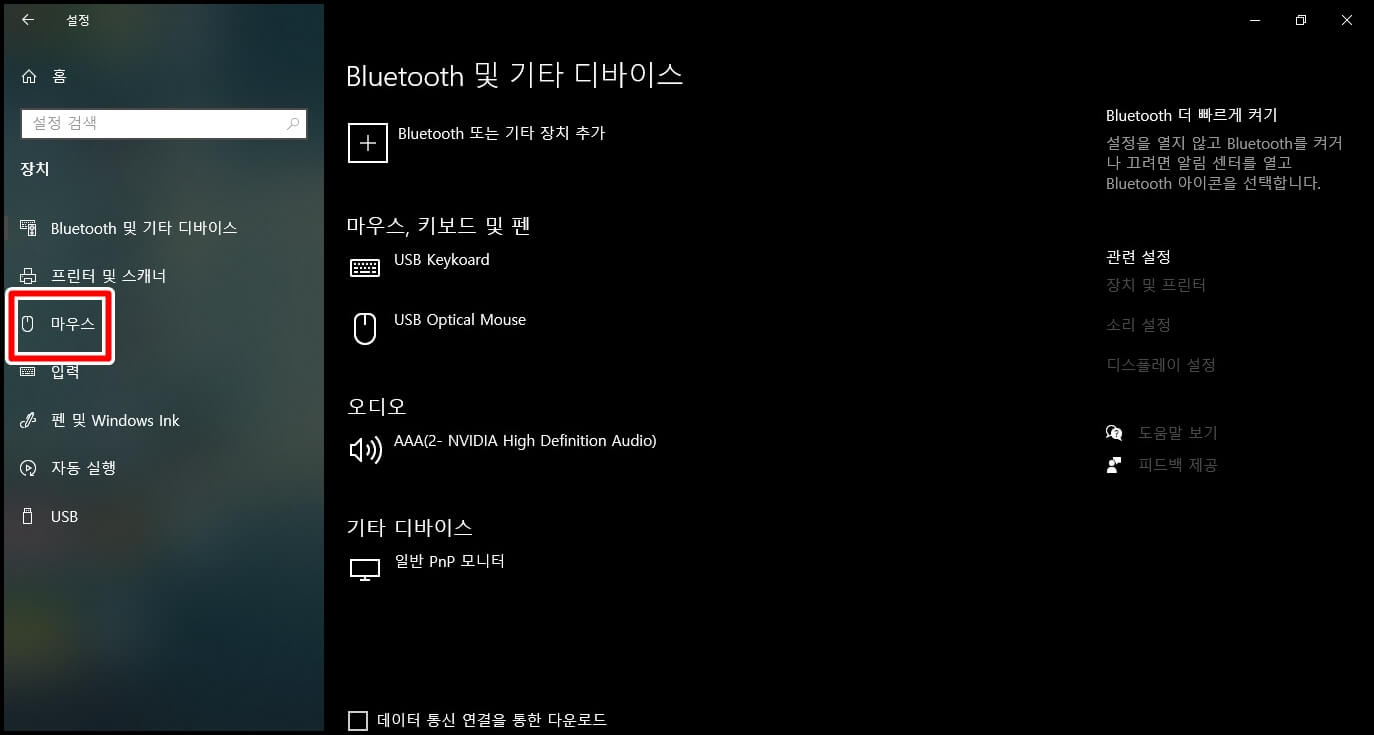
우측에 '추가 마우스 옵션'을 클릭합니다.

여기서 마우스 커서 이미지를 바꿀 수 있습니다. 다른 커서 이미지를 다운로드하지 않더라도 기본적으로 제공되고 있는 커서 이미지가 몇 가지 있기 때문에 한 번씩 둘러보셔도 좋을 듯합니다. 다운로드한 커서 이미지를 바탕화면에 저장하고 찾아보기를 클릭합니다.

아래와 같이 미리 다운로드 한 검 모양의 여러 가지 커서를 볼 수 있습니다. 여기서 자신이 원하는 커서를 선택하시고 열기를 클릭합니다.

다음으로 적용을 클릭하시고 바로 커서 이미지가 변경됩니다.

다른 이름으로 저장을 눌러서 원하는 구성표 이름을 붙인 다음 저장을 해두시면 마우스 커서를 변경할 때 편리하게 사용하실 수 있습니다.

저는 '블레이드 검'은 이름을 붙이고 저장했는데 아래에 보시는 바와 같이 구성표 목록에 추가된 것을 볼 수 있습니다.
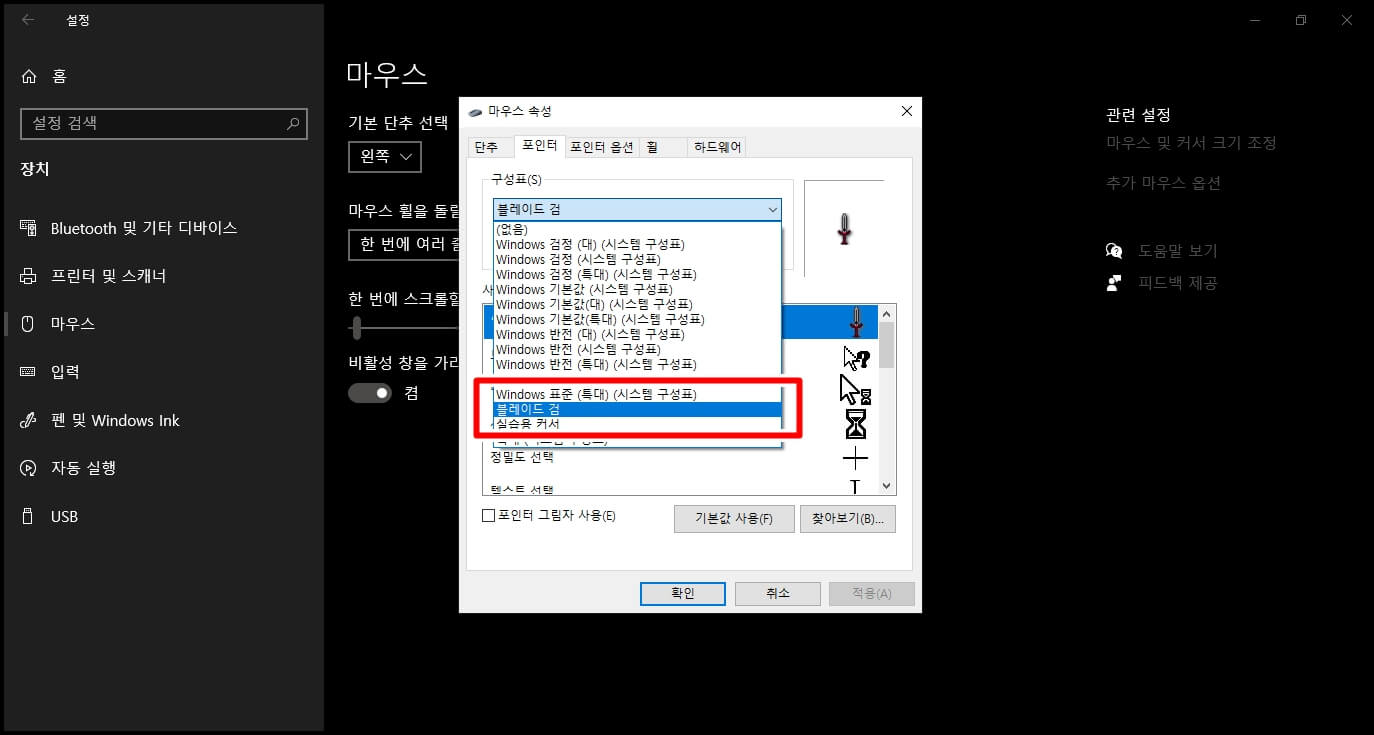
2. 마우스 커서 무료 사이트
유료 커서 이미지를 돈 주고 구입할 분은 안 계실 것 같아서 무료로 내려받을 수 있는 사이트 2군데를 소개합니다.
1. 커서 라이브러리(Cursor Library)
가장 대중적으로 많이 사용하는 커서 이미지 사이트로 만화 캐릭터에서부터 수천 종의 다양한 이미지를 만나보실 수 있습니다.
http://www.rw-designer.com/cursor-library
Open Cursor Library - 119222 cursors
www.rw-designer.com
커서 라이브러리에 들어왔습니다. 우리에게 친숙한 소닉 이미지를 클릭해보겠습니다.

상단에 Download를 하면 아래 8가지의 파일을 한 번에 받을 수 있고 마음에 드는 이미지만 다운로드하고 싶으면 아래 8가지 중에 골라서 받으시면 됩니다. 스크린샷이라 고정된 것처럼 보이지만 실제로는 움직이는 커서 이미지들입니다.

2. 커서 포유(Cursor 4U)
이 사이트도 역시 수천 종에 이르는 이미지를 무료로 제공하고 있습니다.
Free Cursor Downloads - Cursors-4U.com
Date: 25 Jun 2020, 14:52 By Tor With 0 Comments I logged into tumblr today for the first time in two years, and noticed none of our cursors or images were working. After some digging, I noticed that tumblr is forcing all static images and files to redirect
www.cursors-4u.com
좌측에 여러 가지의 카테고리가 있습니다. 하나씩 둘러보면서 원하는 이미지를 찾아봅니다.

원하는 이미지를 찾으셨으면 빨간색 Download를 클릭하신 다음 적용하셔서 사용하시면 됩니다.

◈ 추천 포스팅
2020/07/09 - [IT] - 윈도 10 정품 인증하는 방법 3가지!? (KMS, CMD)
2020/07/08 - [IT] - 윈도우10 프락시 설정 끄는 방법 - 인터넷 속도 향상!
'IT' 카테고리의 다른 글
| 아이콘 파인더를 활용하여 티스토리 블로그 파비콘 적용하기 (0) | 2020.07.21 |
|---|---|
| 중고거래 사기 조회 더치트 경찰청 (11) | 2020.07.18 |
| 티스토리 애드센스 승인률 높이기 - 얀덱스 사이트맵 추가 (11) | 2020.07.17 |
| 구글 지도(구글 맵스)로 위도, 경도, 좌표 찾는 방법 (11) | 2020.07.16 |
| 크롬 계정 비밀번호 자동 완성 저장 화면이 뜨지 않을 때 (11) | 2020.07.16 |




댓글